ブロガーが Idea Pad S10-3t を2週間使い倒した

先日サイバーバズの商品体験イベントに参加し、Idea Pad S10-3t を2週間使い倒してみました。
前回はサラリーマンの立場からレビューをしてみましたが、今回はブロガーとして使ってみて、どのように便利な使い方をしたかをご紹介したいと思います。
目次
ブログの素材を母艦PCと同期させる
3冊ノート術などの、アイデアや情報を一箇所に集約させるものがあるのであれば、ブロガーも一箇所に情報を集約させるべきです。母艦PCとネットブック、そしてスマートフォンを使った、いわば3台ブログ術とでも言えるのでしょうかw
ここでは、そんな3台ブログ術を実現するための合わせ技をいくつかご紹介。
キャプチャー画像を即同期(Screenpresso&Dropbox)
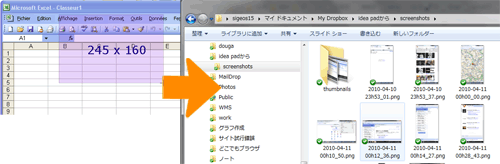
ブログのネタにしたいデスクトップキャプチャ画像などを、自動的に母艦PCへ同期させます。
Idea Pad がネットにつながっていれば、キャプチャーするとほぼ同時に母艦PCにも反映されるので、記事の画像を作成しながら作業を進めるときにも非常に便利です。
タブレットモードでキャプチャするときは、タスクバーからアイコンを右クリックしてキャプチャのモードを選べばOKです。なんといっても選択範囲を指でスーっとなぞってキャプチャできるのが気持ちいいですねw
※右クリックはアイコンを指で長押しです。
キャプチャー画像 即同期セット
引用ネタを即同期(Postponer Adder&Googleリーダー&Better Google Reader)
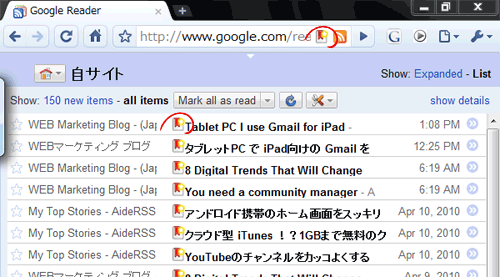
ブログ記事のソースにしたいエントリを、ボタンひとつで母艦PCのGoogleリーダーに一覧表示させます。
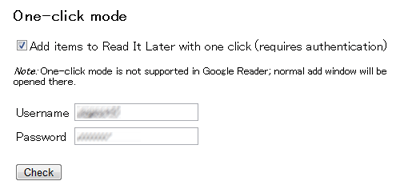
都度タグを付けることもできますが、面倒な場合は、アドレスバーにあるアイコンを右クリックし、「オプション」からワンクリックモードを設定することをオススメします。
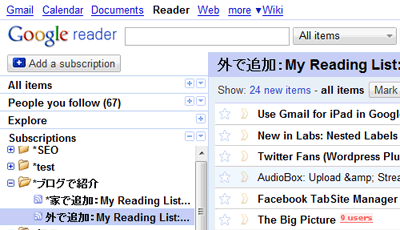
↑Googleリーダーに表示されたワンクリックモードで追加した記事の一覧。
Googleリーダーへ一覧を表示するには、Read It Laterへの登録と、Read It Later に追加した情報を「公開」にする必要があります。(※パスワード設定したRSSをGoogleリーダーに表示させることはできないため。)
引用ネタ 即同期セットと関連情報
入れておきたいGoogle Chrome拡張機能
入れておきたいソフトの項目でいくつかご紹介していますが、それ以外に使えるChrome拡張機能をご紹介します。
そもそもなぜGoogle Chromeなのかというと、何をするにしてもChromeが一番軽くて、そして便利だからです。
スムース ジェスチャー
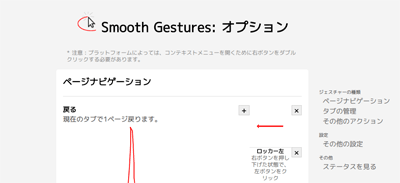
↑デフォルトでジェスチャー機能があるのですが、「新しいタブで開く」やオリジナルのジェスチャーなどを補強するなら、この拡張機能がオススメです。
Hootsuite の画面をシンプルに
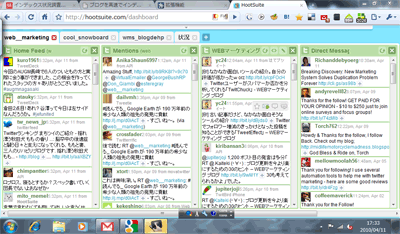
↑Twitterで複数アカウントを持っている人、あるいは情報収集をする人にとっては必須の拡張機能です。
見ているサイトを視覚的に閲覧
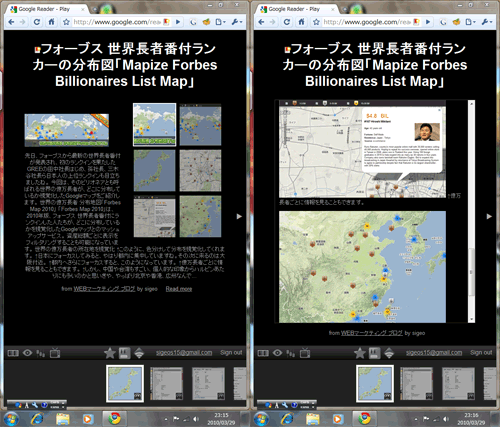
↑ボタンを押したサイトの記事のサマリーを、スライドショーで閲覧することができます。
- Display page feed in Google Reader Play – Google Chrome 拡張機能
- Google Reader Playの紹介記事
GoogleモバイルのAndroid・iPhone版を使う
もはやネットブックは携帯用のPCではなく、ちょっと大きめの、電話は使わないスマートフォンとして捉えることもできるでしょう。
そんなわけで、S10-3t でもスマートフォン用のインターフェースを使うことをオススメします。
スタートページはGoogle モバイル
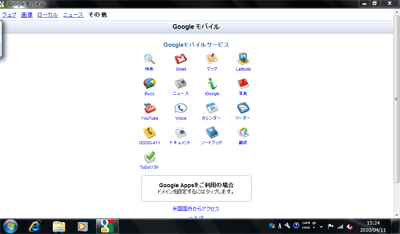
各種Googleアプリを使っている人ならば、このページをスタートページにするのがとても効率的です。
設定の方法はタブレットPC で iPad向けの Gmail を使ってみたのエントリをご覧下さい。
Google カレンダー
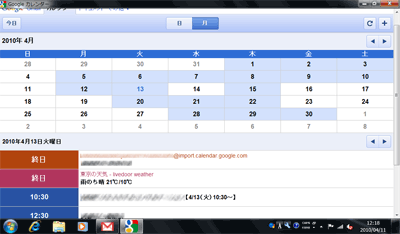
↑ちょっとサラリーマン要素も含みますが、私はセールスフォース、ToDo管理ソフトの情報もGoogleカレンダーへ取り込んでいるため、このようなインターフェースで見られるのは非常に助かります。
Google ドキュメント
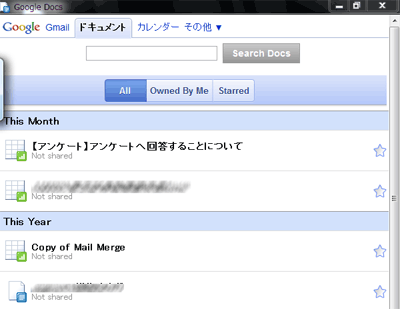
↑今ならMicrosoft Office 2010 ベータ版を使う方法もありますが、先々まで考えればGoogle ドキュメントは必須です。
Google ニュース
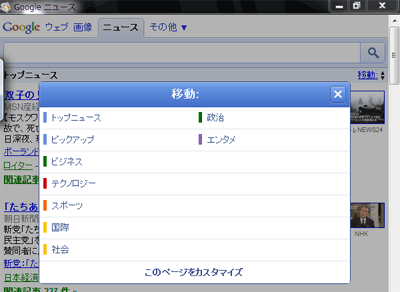
↑ニュース一覧をモバイル版で閲覧、ソース記事を開くときはPC用の画面で見ることができます。
Gmail
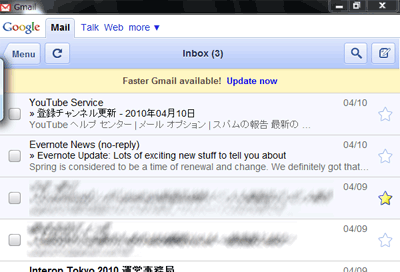
↑タブレットPCでも、スマートフォンと同じUIで処理することができるのは良いですね。
今回ご紹介した使い方はほんの一部に過ぎませんが、Googleサービスとの組み合わせ次第で、ネットブックをよりパワーアップできることがご理解いただけるかと思います。サラリーマン編の S10-3t レビューも是非どうぞ。
レノボ「ideaPad」詳細はこちら
この記事を読んだ方は以下の記事もご覧いただいています
- 前の記事: クラウド型 iTunes !?1GBまで無料のクラウドウェブプレイヤー「AudioBox」
- 次の記事: 請求書や見積書をオンラインで作成、管理できる「Zoho Invoice」日本語にも対応
- ジャンル: Dropbox, ガジェット, ネットブック, レビュー
